C盘是电脑的系统盘,一般来说系统的临时文件夹也会在C盘里面,如果电脑使用时间久了,那么临时文件夹里的文件就会越来越多,导致C盘可用空间减少,甚至可能影响到系统运行速度,下面小编给大家带来了Win7更改系统临时文件路径的方法,这样就可减小C盘的压力。
深度技术 Ghost Win7 Sp1 旗舰版 V2022.01 [电脑系统]
教程如下
1、点击任务栏左下角处开始按钮,然后在开始菜单上打开控制面板。
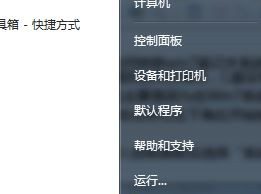
2、进入控制面板后选择“系统和安全”-“系统”,然后在左侧导航栏中打开“高级系统设置”。
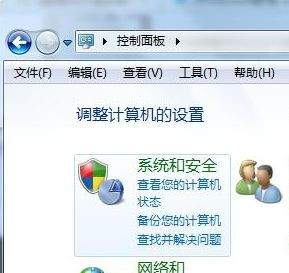
3、在弹出的win7系统属性窗口上,切换至“高级”选项卡中,单击“环境变量”。
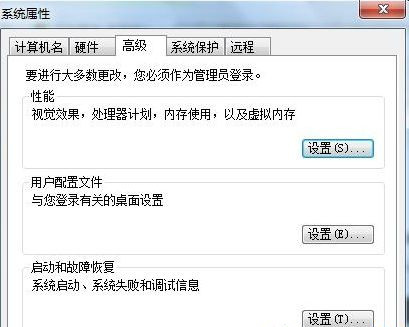
4、然后在环境变量窗口上,分别选中“TEMP”和“TMP”项,再点击“编辑”项,即会打开编辑用户变量的对话框。
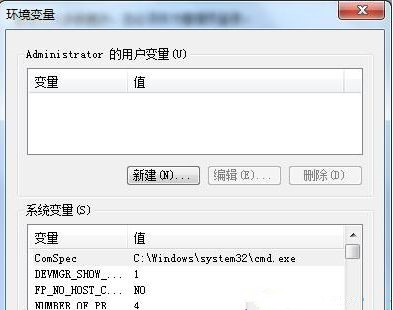
5、在编辑用户变量时,可以对系统的TEMP和TMP变量修改到其他磁盘路径中。通过修改TEMP和TMP变量路径来完成win7系统临时文件路径的修改。
以上为各位分享了通过转移临时文件位置来扩大C盘空间的教程,希望能够帮到大家。
